MP3の容量を減らす方法をお探しの方は本記事をお見逃しなく!ここでは大容量のMP3ファイルを圧縮できるフリーソフトをご紹介します。
元々ファイルサイズが小さなMP3ファイルを圧縮する必要はどこにあるのでしょうか?
確かに、本来、小さなファイルサイズで比較的低い音質の音楽を保存する、というのがMP3の特徴ですが、音楽をMP3形式にデジタル化する際に高いサンプリングレートやビットレートを採用することによって高音質で大きなファイルサイズのMP3を作成することもできます。場合によって、このようなMP3の容量を減らすニーズがあります。
また、大量のMP3ファイルを保存している場合、一つ一つのファイルのサイズが小さくても、まとめてみると、消費されるスペースは莫大です。音質にこだわりがない場合、MP3をさらに圧縮するのが良い選択肢です。
ここでは、大容量のMP3ファイルを圧縮できるフリーソフトをご紹介します。
WonderFox Free HD Video Converter Factoryを使えば、初心者でも手軽にWAVやFLAC、WMA、MP3等の音声ファイルを圧縮することができます。高度のエンコード技術により音声ファイルを圧縮する際に発生する音質劣化を最小限に抑えることができます。
まずはWonderFox Free HD Video Converter Factoryという強力にして使いやすいMP3圧縮フリーソフトをご紹介しましょう。
ビットレートとサンプリングレートを下げることにより、最小限の品質低下でMP3のサイズを小さく圧縮することができるだけでなく、チャンネルやボリュームなど他の音声パラメータも必要に応じて自由に変更できます。また、切り取りツールを利用してMP3から不要な部分をカットすることによってMP3の容量を減らすことも可能です。ほぼ全ての音声形式をサポートしますので、WAVやFLAC、WMA、M4A等、MP3以外の音声ファイルの圧縮もできます。そして容量を減らすと同時にMP3をこれらの形式に変換することも簡単にできます。
では、早速WonderFox Free HD Video Converter Factoryを無料ダウンロードしてインストールし、無料でMP3ファイルを圧縮する方法を読んでいきましょう。
WonderFox Free HD Video Converter Factoryを起動し、メイン画面で「変換」機能を開きます。「ファイル追加」または画面中央の「+」をクリックして、圧縮したいMP3ファイルをこのフリーソフトに読み込みます。
右側の「出力フォーマット」アイコンを押して、「音楽」カテゴリからMP3形式を選択します。もちろん、圧縮後のMP3をほかの形式で出力することもできます。
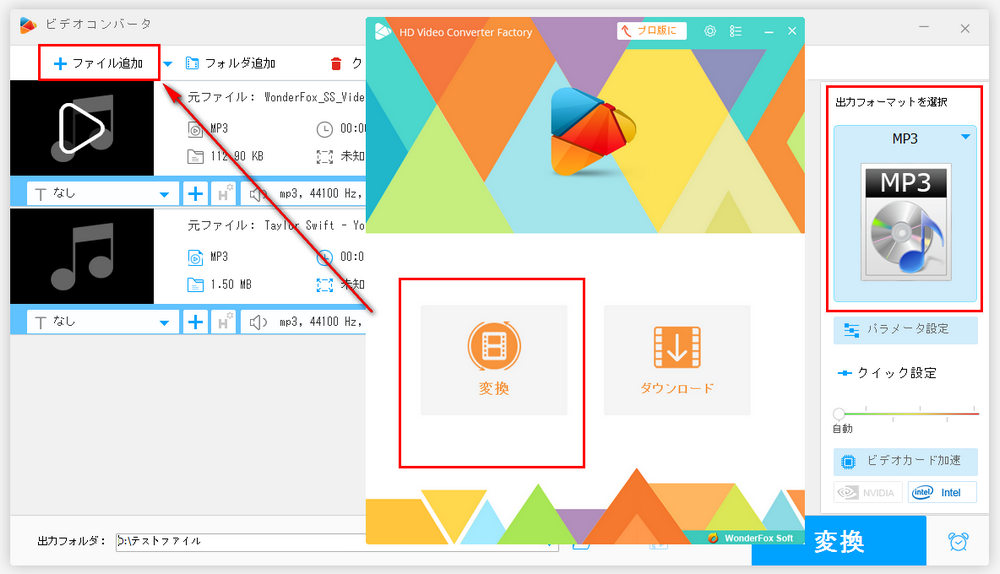
フォーマットの下にある「パラメータ設定」ボタンをクリックして、オーディオセクションに移動し、必要に応じてビットレートとサンプリングレートを調整します。この二つのパラメータが低いほど、MP3のサイズが小さく圧縮されます。「OK」をクリックして設定を保存します。
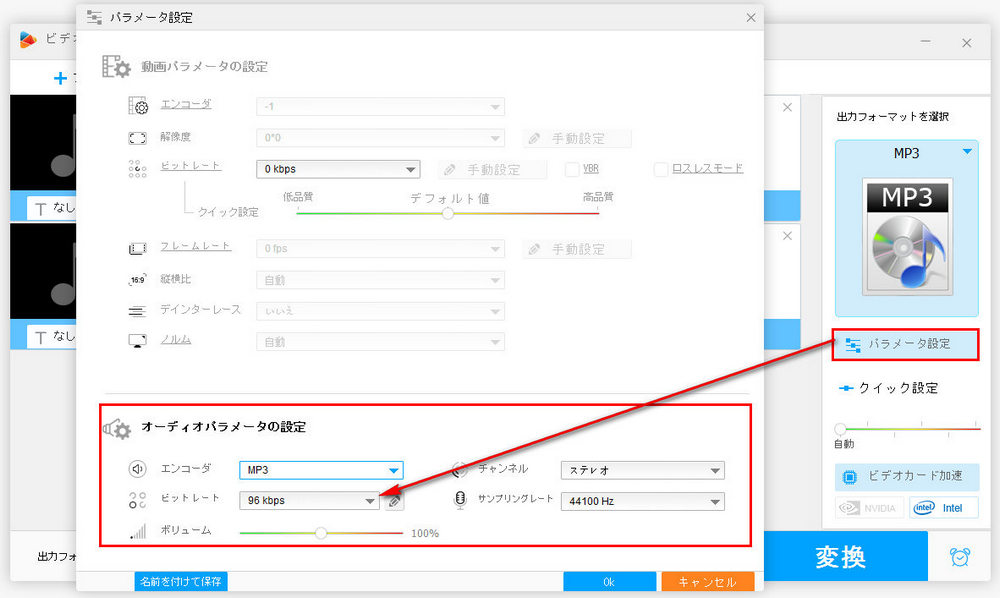
「▼」アイコンをクリックして圧縮後のMP3ファイルの保存先を設定します。最後に「変換」をクリックし、新しいMP3ファイルを書き出します。
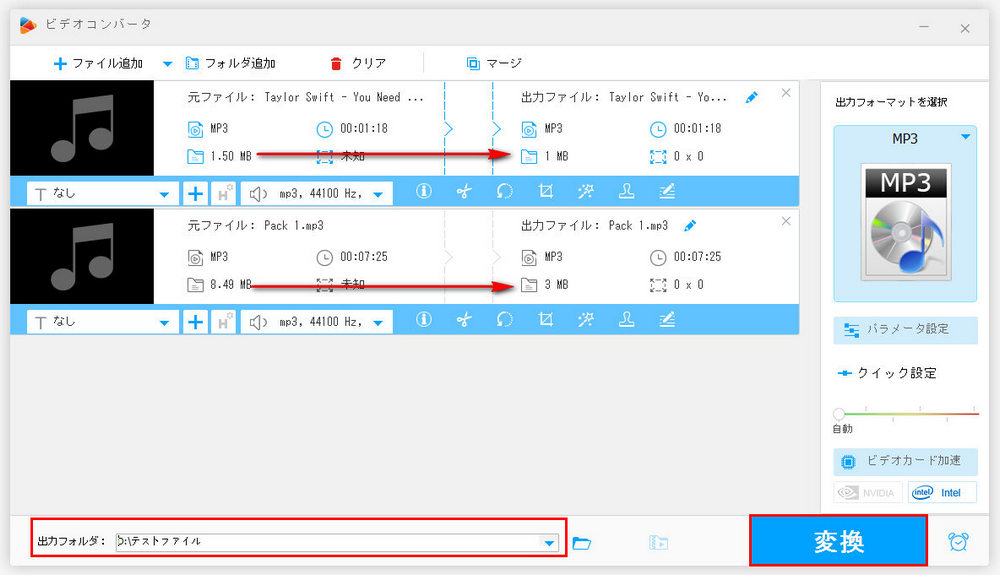
MP3ファイルを圧縮する為の効率高いソリューションを求めるなら、このフリーソフトのプロ版WonderFox HD Video Converter Factory Proがオススメです。バッチ処理モードが搭載されており、フォルダごとのMP3ファイルを読み込んで一括で圧縮することができます。また、音楽の変換・編集、音楽ダウンロードなどの機能も搭載されています。
XMedia RecodeはWindowsパソコンでMP3ファイルを圧縮できるフリーソフトです。MP3ファイルを読み込んでそのサンプリングレートとビットレートを下げることで効果的に容量を減らすことができるだけでなく、MP3をトリミング編集したり、メタデータを編集したり、カバー画像をつけることができます。このフリーソフトを使ってMP3ファイルを圧縮する手順は下記をご参考頂けます。
MP3ファイルを圧縮する手順
①XMedia Recodeを開き、「ファイルを開く」をクリックして圧縮したいMP3ファイルを選択します。
②「形式」タブの「形式」ドロップダウンリストからMP3を選択します。
③「音声トラック」タブに移動してMP3のサンプリングレートやビットレートを下げます。
④画面右下の「参照」をクリックして保存先を設定します。
⑤「リストに追加」をクリックしてから「エンコード」をクリックし、無料でMP3の容量を圧縮します。
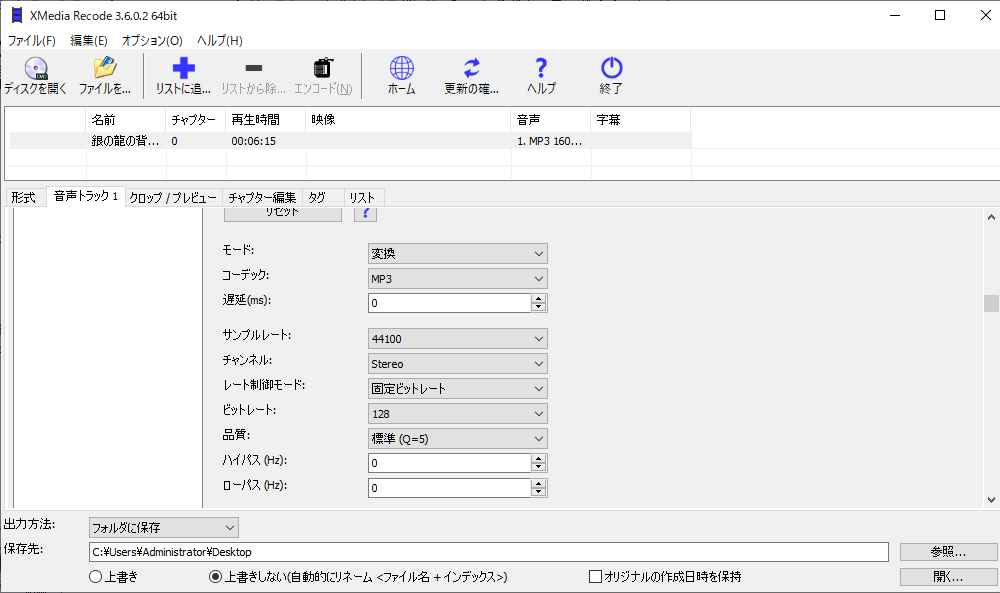
MP3Smallerはブラウザで動作するフリーソフトです。最大150MBのMP3ファイルをアップデートして圧縮レベルを設定するだけで手軽にMP3の容量を減らすことができます。使い方は下記をご参考ください。
「https://www.mp3smaller.com/jp/」にアクセス >> 「ブラウズ」ボタンをクリックしてオンラインで圧縮したいMP3を選択 >> 必要に応じてドロップダウンリストから圧縮率を選択 >> 「ファイルをアップロード」ボタンをクリックしてMP3をアップロードし、オンラインでMP3ファイルを圧縮 >> 圧縮プロセスが終わったら、「Download File」リンクをクリックして圧縮後のMP3をパソコンに保存。
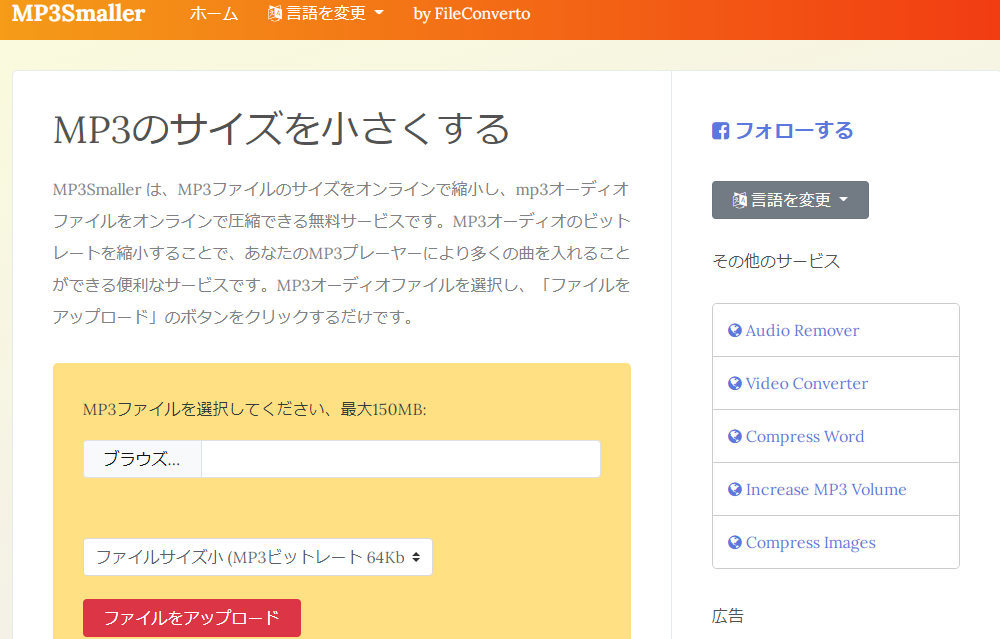
VLC media playerというフリーソフトを使ってMP3ファイルを圧縮することもできます。メディアプレーヤーですが、各形式の動画/音声ファイルを再生できるだけでなく、その形式及びパラメータを変換することもできます。サンプリングレートとビットレートを下げたり、チャンネルをモノラルに変換することで効果的にMP3の容量を減らすことができます。
無料でMP3ファイルを圧縮する手順
①VLCを開き、メニューから「メディア」>>「変換/保存」を開きます。
②「追加」ボタンをクリックし、圧縮したいMP3ファイルを選択します。その後は下の「変換/保存」ボタンをクリックします。
③「プロファイル」ドロップダウンリストから「Audio-MP3」を選択し、右側のレンチアイコンをクリックしてプロファイルの編集画面を開きます。
④「オーディオコーデック」タブに移動してMP3のサンプリングレート、ビットレート、チャンネルを調整して容量を減らします。「保存」ボタンをクリックし、設定内容を反映させます。
⑤「参照」をクリックして保存先を設定してから「開始」ボタンをクリックし、無料でMP3ファイルを圧縮します。
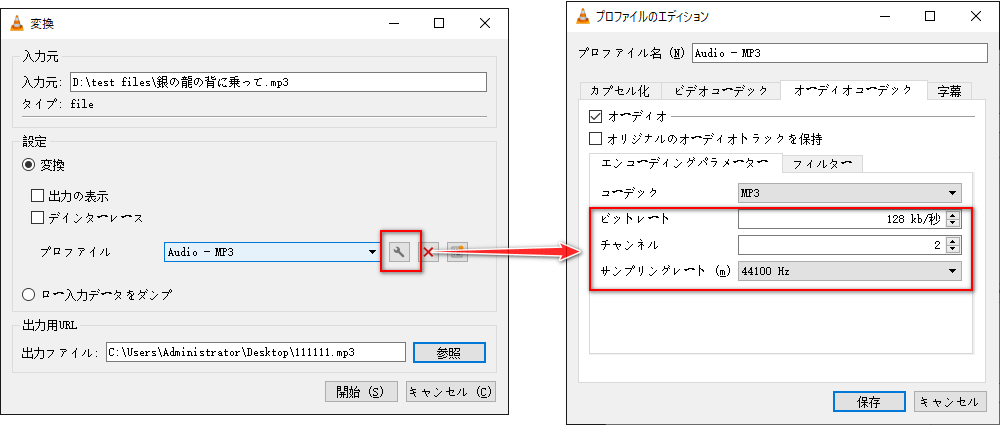
上記で大容量のMP3ファイルを圧縮できるフリーソフトを紹介させて頂きました。お役に立てますと幸いです。どのソフトを選べばいいか悩んでいるなら、WonderFox Free HD Video Converter Factoryを試してみましょう。オフラインで安定かつ高速にMP3の容量を減らすことができるだけでなく、MP3の編集や音量調整等もできます。
WonderFox Softプライバシーポリシー | Copyright © 2009-2025 WonderFox Soft, Inc. All Rights Reserved.